Cara Menggabungkan Beberapa File MP4 Dalam 3 Langkah
Sangat umum untuk mendapatkan ide untuk menggabungkan beberapa klip video MP4 menjadi satu file tunggal, baik Anda mengunduh beberapa episode atau klip film, atau merekam beberapa video pendek.
Segalanya menjadi rumit ketika Anda tidak tahu apa yang dapat dilakukan penggabungan video seperti yang diklaimnya.
Jangan khawatir, dan kami telah mencoba lebih dari 30 metode dan telah menemukan 6 cara teratas untuk melakukannya bergabung dengan file MP4 di Windows, Mac, dan online.

Bagian 1. Gabungkan file MP4 di Windows dan Mac (2 Cara)
Cara aman untuk menggabungkan file MP4 adalah melakukan seluruh proses di komputer Anda, alih-alih mengunggahnya secara online. Berikut adalah 2 cara untuk menggabungkan beberapa video MP4 di Windows dan Mac.
Gabungkan File MP4 Gratis menjadi Satu File di Windows & Mac (Sederhana)
Untuk menggabungkan file MP4 dengan cepat, kami sarankan Pengonversi Video Gratis. Seperti namanya, ini adalah pengonversi video gratis, tetapi juga memungkinkan Anda untuk mengatur ulang video dalam urutan yang Anda inginkan dan mengubahnya menjadi format lain sesuai keinginan.
Ikuti langkah-langkah sederhana yang disebutkan di bawah ini untuk mengetahui caranya.
Langkah 1. Tambahkan file MP4
Unduh gratis penggabung MP4 gratis ini di komputer Anda. Instal dengan mengikuti petunjuk di layar dan segera jalankan.
Download GratisUntuk Windows 7 atau lebih baruDownload Aman
Download GratisUntuk MacOS 10.7 atau lebih baruDownload Aman
Klik Tambahkan File untuk mengimpor MP4 file yang ingin Anda ikuti. Ini mendukung 1080p HD, dan Anda dapat menggabungkan file HD.

Langkah 2. Gabungkan file MP4
Setelah memuat semua file MP4, klik ikon panah ke bawah atau panah ke atas di sisi kanan untuk naik atau turun urutan video. Setelah itu, centang kotak Gabungkan menjadi satu file di dasar.
Jika Anda ingin mengubah format video, buka saja Format output untuk memilih format video yang ingin Anda ubah.
Terakhir, klik Mengubah untuk mulai menggabungkan file MP4.
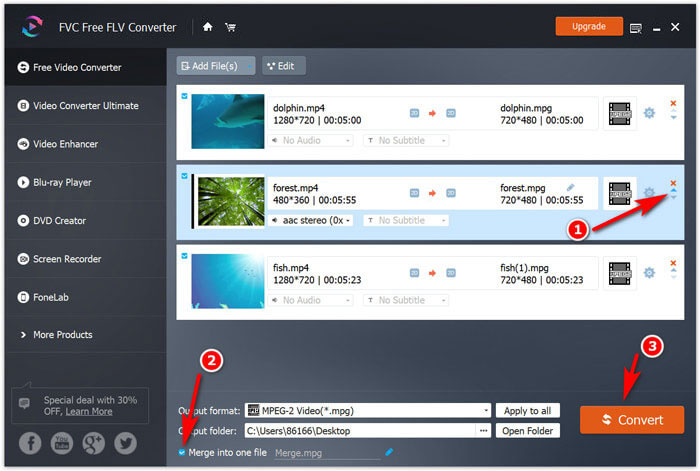
Gabungkan Beberapa File MP4 menjadi Satu di Desktop (Tingkat Lanjut)
Cara lain untuk menggabungkan klip video MP4 pada komputasi Windows atau Mac adalah mengambil Video Converter Ultimate.
Ini adalah perangkat lunak desktop all-in-one dengan editor dan konverter video. Itu mampu mengatur urutan video dengan menyeret dan menjatuhkan dengan mudah. Selain itu, ia menawarkan fitur splitter untuk membagi video menjadi klip dan mengatur ulang urutan dalam file video. Apakah Anda ingin menggabungkan file MP4 atau MOV, WMV, MKV, AVI, WebM, FLV, SWF, dll., Dalam 4K dan 1080p HD atau menggabungkan file audio seperti MP3, FLAC, AIFF, WMA, WAV, M4R, dll., itu bisa melakukannya dengan mudah. Terlebih lagi, Anda bisa mendapatkan keuntungan dari poin-poin berikut:
- Gabungkan dan konversi video dan audio lebih dari 1000 format.
- Edit efek video (pisahkan, putar, tanda air, potong, filter, dll.).
- Edit trek audio dan subtitle untuk file MP4 yang digabungkan.
- Tingkatkan kualitas video, dan edit tag ID3, kompres video, dll.
Download GratisUntuk Windows 7 atau lebih baruDownload Aman
Download GratisUntuk MacOS 10.7 atau lebih baruDownload Aman
Untuk menggabungkan file MP4, tidak diperlukan pengetahuan teknologi khusus. Prosesnya dimulai dengan mengunduh perangkat lunak joiner MP4 desktop melalui tautan unduhan di atas.
Langkah 1. Tambahkan file MP4
Setelah instalasi berhasil, buka software ini. Klik tombol plus besar di tengah untuk menambahkan beberapa file MP4.

Langkah 2. Atur urutan file MP4
Di sini Anda dapat mengarahkan mouse ke file MP4 dan menyeret dan melepas file MP4 ke dalam urutan yang Anda inginkan. Cara lainnya, klik ikon panah ke bawah atau panah ke atas untuk menyesuaikan urutan video.
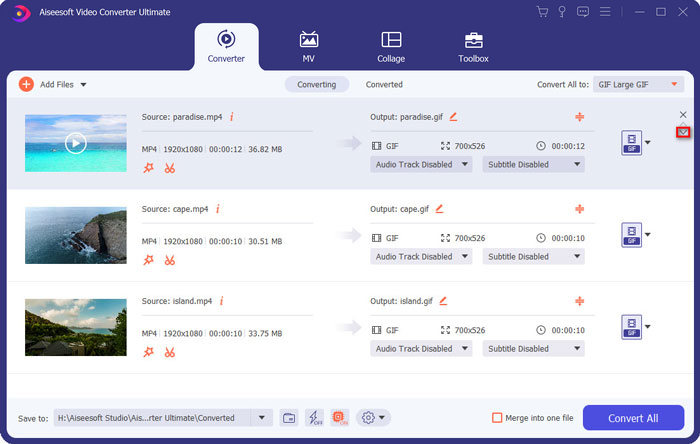
Langkah 3. Gabungkan file MP4
Setelah mengatur pesanan dengan baik, cukup centang kotak Gabungkan menjadi satu file, dan klik Mengubah Semua untuk mulai menggabungkan file MP4 menjadi satu file tunggal.

Bagian 2. Gabungkan Video MP4 Online (4 Cara)
Penggabung MP4 online gratis adalah yang dapat membantu Anda menggabungkan file. Mereka berguna tanpa mengunduh perangkat lunak desktop apa pun. Kekurangannya adalah sebagai berikut:
1. Kecepatan pemrosesan lambat.
2. Tidak semua file MP4 dijamin 100% aman.
3. Ada batasan ukuran file atau waktu.
Tentunya, jika Anda tidak keberatan dengan poin-poin di atas, Mari selami langsung.
Penggabung Video Online Gratis
Free Online Video Joiner adalah perangkat lunak penggabungan file MP4 gratis 100% online. Ini dapat menggabungkan berbagai format video seperti MP4, MOV, MKV, WMV, AVI, 3GP, SWF, FLV, DAT, VOB, dll. Selain itu, mudah untuk menyatukan banyak file MP4 dalam 2 langkah. Sangat mendukung video HD 1080p, Anda dapat menggabungkan file MP4 tanpa mengonversi atau mengonversi ke MOV, MKV, AVI, FLV, MPG, VOB, dll. Tidak ada batasan ukuran file, dan Anda dapat menggabungkan sebanyak yang Anda miliki.
Berikut cara memulainya:
Langkah 1. Buka halaman bergabung MP4 online gratis ini di browser Anda di komputer. Klik Tambahkan Video ke Penggabungan tombol untuk mengunggah file MP4 dengan urutan yang Anda gabungkan.
Langkah 2. Pilih resolusi dan format keluaran dan klik Gabung Sekarang tombol untuk memilih tujuan menyimpan file yang digabungkan.
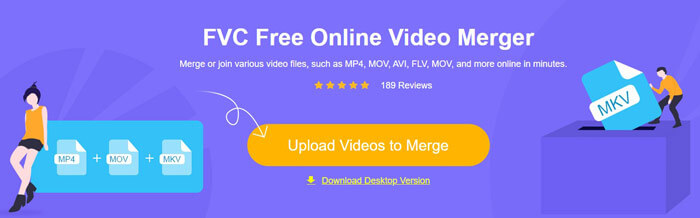
clideo
clideo adalah alat online gratis untuk menggabungkan file MP4 menjadi satu file. Ini memungkinkan Anda mengunggah file MP4 dari hard drive lokal atau Google Drive, Dropbox bahkan URL. Sangat mudah untuk menyesuaikan urutan video dengan menyeret dan melepaskan. Sebelum mengeluarkan file gabungan, ini juga memungkinkan Anda memotong video MP4 dalam 1: 1, 16: 9. 9:16 dan 5: 4 dan file pratinjau.
Hanya ada satu peringatan: File MP4 yang digabungkan akan disertakan dengan tanda air. Untuk menghapusnya, Anda harus meningkatkan versi premiumnya.
Langkah 1. Buka penggabung MP4 online ini melalui browser Anda di Windows atau Mac. Klik Pilih file tombol untuk mengunggah file MP4 secara lokal atau online.
Langkah 2. Atur ulang urutan video dengan drag-and-drop dan secara opsional menggunakan fitur crop. Secara opsional, Anda juga dapat menambahkan musik untuk file yang digabungkan. Klik Menggabungkan untuk mulai menyisir file MP4.
LANGKAH 3. Selagi selesai, cukup klik Unduh untuk menyimpan file MP4 yang digabungkan ke komputer Anda.
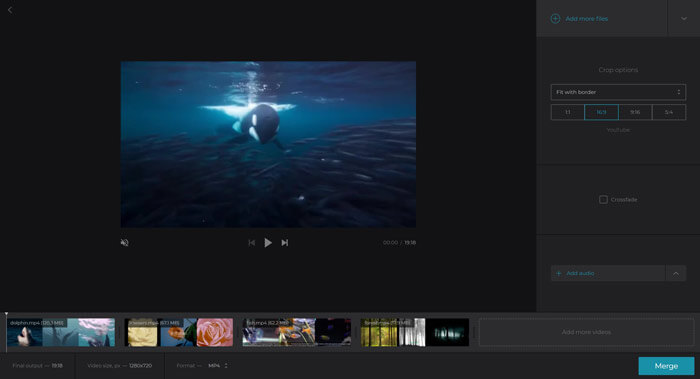
Konverter Online
Konverter Online adalah pengonversi video online gratis ke mengonversi file MP4 dan format lainnya. Menggabungkan file MP4 adalah salah satu fitur tambahannya. Itu dapat menggabungkan MP4, AVI, FLV, MOV, 3GP, MKV, WMV dan banyak lagi, menjadi satu file. Urutan video MP4 dikontrol oleh urutan yang Anda unggah secara online. Anda harus mengetahui dengan jelas bahwa ukuran file maksimum yang dapat Anda gabungkan adalah 200MB dan hanya mengunggah maksimal 4 file.
Langkah-langkahnya cukup mudah.
Langkah 1. Pilih lebih dari satu file MP4 dengan mengklik Pilih File tombol. Ulangi langkah-langkah untuk mengunggah maksimal 4 file MP4. Jika Anda ingin menghapus salah satu file MP4, Anda harus mengklik Bersihkan semua dan unggah lagi.
Langkah 2. Klik Gabung untuk mulai menggabungkan file MP4.
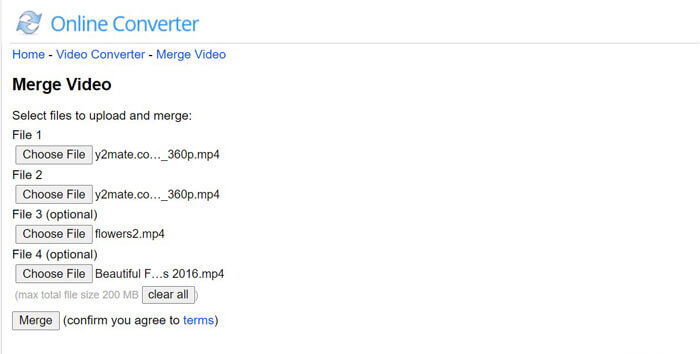
WeVideo
WeVideo adalah editor video online yang andal. Tentunya, ini dapat menyimpan file MP4 untuk Anda secara online. Membuat film dan video dengan alat dan fitur pengeditan yang canggih seperti teks, transisi, latar belakang, dan lainnya merupakan hal yang profesional. Mirip dengan iMovie, ini memungkinkan Anda mengedit video melalui garis waktu, dan Anda dapat mengatur urutan video dengan menyeret. Saat mengedit, Anda juga dapat melihat efeknya secara real-time.
Sekarang, mari kita uraikan proses pastinya.
Langkah 1. Buka situs online WeVideo, dan masuk ke akun Anda. Memilih Video dari jenis dan pilih rasio video.
Langkah 2. Unggah file MP4 Anda dari drive lokal ke perpustakaannya.
LANGKAH 3. Seret file video ke dalam garis waktu, dan seret untuk mengatur urutannya. Ini juga memungkinkan Anda membagi file MP4 di timeline dan menambahkan trek audio secara langsung.
Klik Selesai untuk memilih resolusi ekspor video dari 720p HD, 1080p HD, atau 4K berdasarkan rencana Anda untuk menerbitkan file MP4 gabungan Anda secara online.
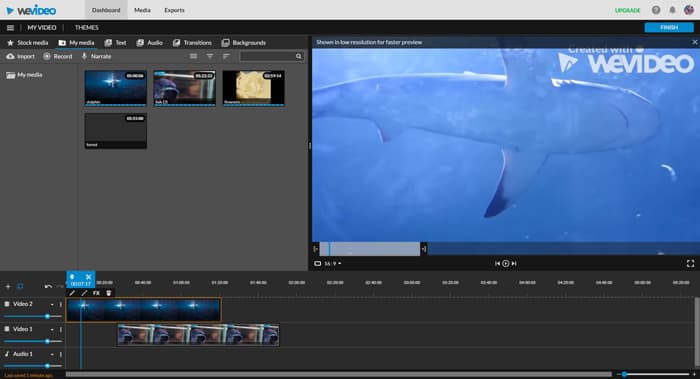
Fakta bahwa program dihosting di cloud untuk menyimpan konten Anda. Namun, harganya terlalu tinggi dibandingkan dengan merger video MP4 gratis lainnya di pasaran.
Bagian 3. Tanya Jawab tentang Menggabungkan Beberapa File MP4
Bagaimana cara menggabungkan file MP4 di VLC?
Anda tidak dapat menggabungkan file MP4 secara langsung seperti mengonversi video, tetapi gunakan baris perintah untuk menggabungkan file MP4 bersama-sama di VLC. Anda dapat merujuk ke panduan terperinci ini (https://wiki.videolan.org/VLC_HowTo/Merge_videos_together/) untuk menggabungkan video bersama.
Apakah HandBrake menggabungkan file MP4?
Sayangnya tidak. HandBrake adalah pengonversi video sumber terbuka untuk mengonversi MOV, WMV, WTV, dll., Ke MP4 dengan fitur pengeditan sederhana seperti filter, crop, dll., tetapi tidak dapat menggabungkan file MP4.
Apakah Penggabung Video Online Gratis menambahkan tanda air?
Tidak. Penggabung Video Online Gratis adalah penggabung MP4 online gratis tanpa tanda air atau batas ukuran file.
Kesimpulan
Untuk membuat DVD atau menonton film atau episode penuh, sangat sering menggabungkan video MP4. Halaman ini mengumpulkan 6 software MP4 joiner teratas untuk membantu Anda menggabungkan beberapa video MP4. Anda dapat menyelesaikannya dengan mudah secara online atau di komputer Windows atau Mac.
Cara mana yang menjadi favorit Anda?
Silakan tinggalkan komentar di bawah sekarang.



 Video Converter Ultimate
Video Converter Ultimate Perekam Layar
Perekam Layar



